carplay CITROEN DS3 2016 Betriebsanleitungen (in German)
[x] Cancel search | Manufacturer: CITROEN, Model Year: 2016, Model line: DS3, Model: CITROEN DS3 2016Pages: 410, PDF-Größe: 17.22 MB
Page 317 of 410
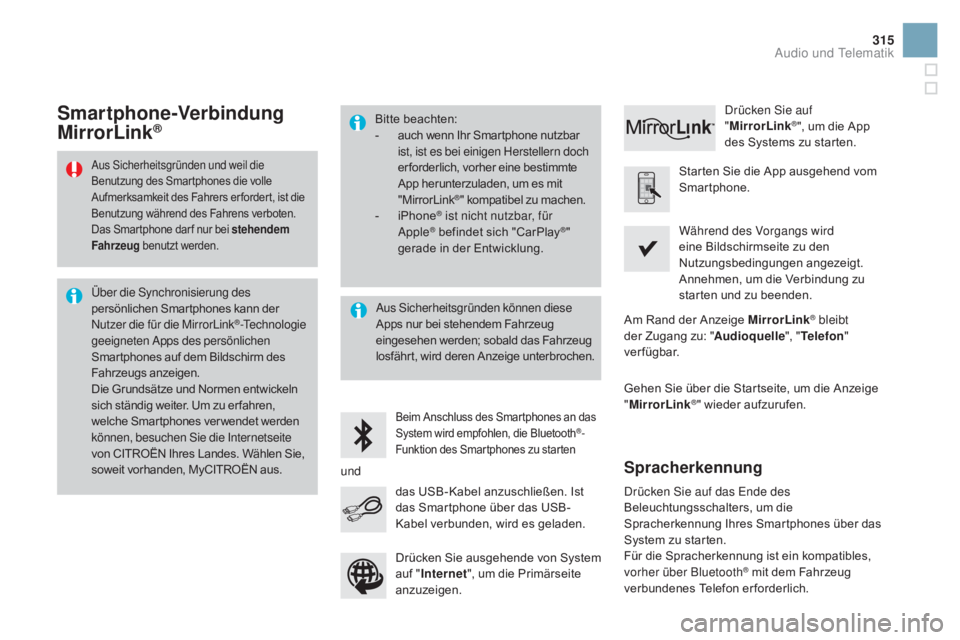
315
DS3_de_Chap11c_SMEGplus_ed01-2015
Aus Sicherheitsgründen und weil die
Benutzung des Smartphones die volle
Aufmerksamkeit des Fahrers er fordert, ist die
Benutzung während des Fahrens verboten.
Das Smartphone dar f nur bei stehendem
Fahrzeug benutzt werden.
Über die Synchronisierung des
persönlichen Smartphones kann der
Nutzer die für die MirrorLink
®-Technologie
geeigneten Apps des persönlichen
Smartphones auf dem Bildschirm des
Fahrzeugs anzeigen.
Die Grundsätze und Normen entwickeln
sich ständig weiter. Um zu er fahren,
welche Smartphones verwendet werden
können, besuchen Sie die Internetseite
von CITROËN Ihres Landes. Wählen Sie,
soweit vorhanden, MyCITROËN aus. Bitte beachten:
-
a
uch wenn Ihr Smartphone nutzbar
ist, ist es bei einigen Herstellern doch
er forderlich, vorher eine bestimmte
App herunterzuladen, um es mit
"MirrorLink
®" kompatibel zu machen.
-
i
Phone® ist nicht nutzbar, für
Apple® befindet sich "CarPlay®"
gerade in der Entwicklung.
Beim Anschluss des Smartphones an das
System wird empfohlen, die Bluetooth®-
Funktion des Smartphones zu starten
Starten Sie die App ausgehend vom
Smartphone.
Gehen Sie über die Startseite, um die Anzeige
"
mir
rorLink
®" wieder aufzurufen.
Während des Vorgangs wird
eine Bildschirmseite zu den
Nutzungsbedingungen angezeigt.
Annehmen, um die Verbindung zu
starten und zu beenden.
das USB-Kabel anzuschließen. Ist
das Smartphone über das USB-
Kabel verbunden, wird es geladen. Drücken Sie auf
"
mir
rorLink
®", um die App
des Systems zu starten.
Am Rand der Anzeige
m
ir
rorLink
® bleibt
der Zugang zu: "au
dioquelle ", "Telefon "
verfügbar.
Smartphone-Verbindung
mir
rorLink®
Drücken Sie auf das Ende des
Beleuchtungsschalters, um die
Spracherkennung Ihres Smartphones über das
System zu starten.
Für die Spracherkennung ist ein kompatibles,
vorher über Bluetooth
® mit dem Fahrzeug
verbundenes Telefon erforderlich.
Spracherkennung
Aus Sicherheitsgründen können diese
Apps nur bei stehendem Fahrzeug
eingesehen werden; sobald das Fahrzeug
losfährt, wird deren Anzeige unterbrochen.
und Drücken Sie ausgehende von System
auf "Internet ", um die Primärseite
anzuzeigen.
audio und Telematik
Page 388 of 410
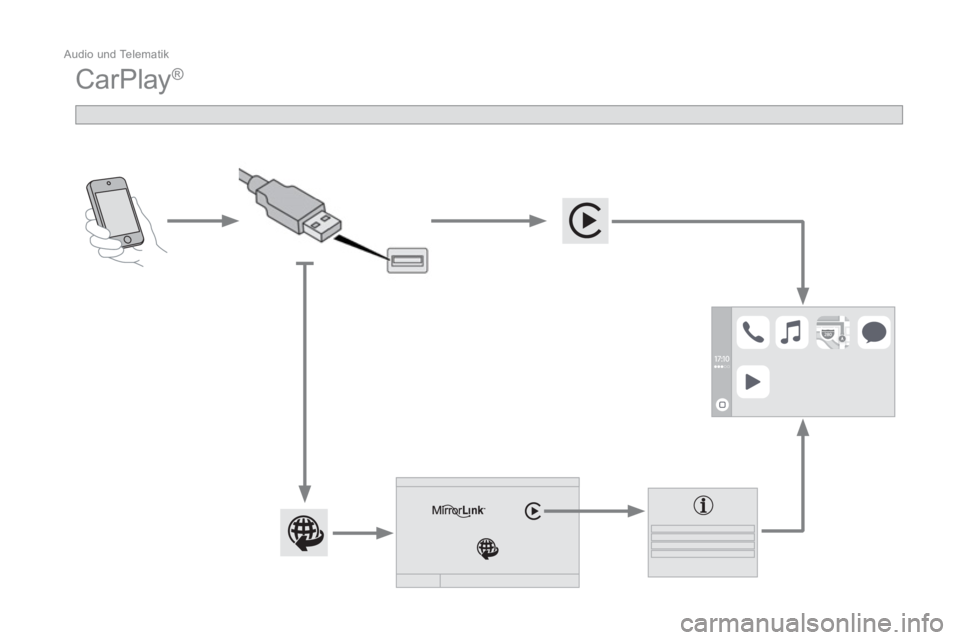
Audio und Telematik
CarPlay®
Page 389 of 410
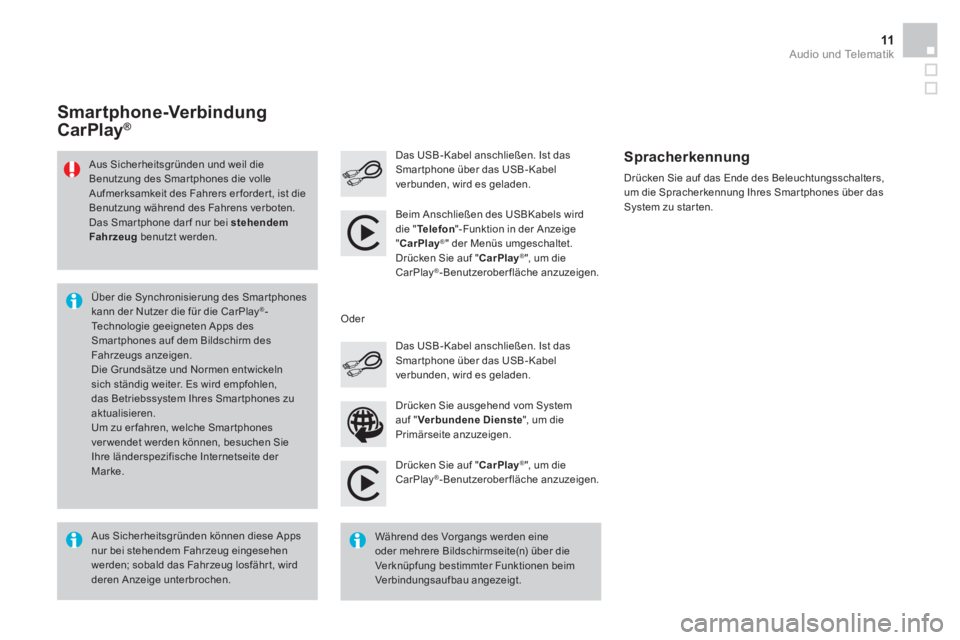
Audio und Telematik 11
Drücken Sie auf " CarPlay ®
", um die
CarPlay®
-Benutzeroberfläche anzuzeigen.
Das USB - Kabel anschließen. Ist das
Smar tphone über das USB - Kabel
verbunden, wird es geladen.
Drücken Sie auf das Ende des Beleuchtungsschalters,
um die Spracherkennung Ihres Smar tphones über das
System zu starten.
Smartphone-Verbindung
CarPlay ®
Drücken Sie ausgehend vom System
auf " Verbundene Dienste
", um die
Primärseite anzuzeigen.
Das USB - Kabel anschließen. Ist das
Smar tphone über das USB - Kabel
verbunden, wird es geladen.
Oder
Spracherkennung
Aus Sicherheitsgründen können diese Apps
nur bei stehendem Fahrzeug eingesehen
werden; sobald das Fahrzeug losfähr t, wird
deren Anzeige unterbrochen.
Über die Synchronisierung des Smar tphones
kann der Nutzer die für die CarPlay
®-
Technologie geeigneten Apps des
Smar tphones auf dem Bildschirm des
Fahrzeugs anzeigen.
Die Grundsätze und Normen entwickeln
sich ständig weiter. Es wird empfohlen,
das Betriebssystem Ihres Smar tphones zu
aktualisieren.
Um zu er fahren, welche Smar tphones
verwendet werden können, besuchen Sie
Ihre länderspezifische Internetseite der
Marke.
Aus Sicherheitsgründen und weil die
Benutzung des Smar tphones die volle
Aufmerksamkeit des Fahrers er forder t, ist die
Benutzung während des Fahrens verboten.
Das Smar tphone dar f nur bei stehendem
Fahrzeug
benutzt werden.
Während des Vorgangs werden eine
oder mehrere Bildschirmseite(n) über die
Verknüpfung bestimmter Funktionen beim
Verbindungsaufbau angezeigt.
Beim Anschließen des USBKabels wird
die " Te l e f o n
"-Funktion in der Anzeige
" CarPlay
®
" der Menüs umgeschaltet.
Drücken Sie auf " CarPlay ®
", um die
CarPlay®
-Benutzeroberfläche anzuzeigen.
Page 391 of 410

Audio und Telematik 13
Ebene 1
Ebene 2
Ebene 3
Kommentar
Verbundene Dienste
Apple
®
CarPlay ®
Te l e f o n
Favoriten
Die "Telefon"-Funktion schaltet sich automatisch in die
Sprachsteuerung "Siri".
Drücken Sie auf "Kontakte anzeigen", um zu den
Telefonmenüs zu gelangen.
Anrufe
Kontakte
Ta s t a t u r
Mailbox
Musik
Listen
Drücken Sie auf "Musik", um zu navigieren und die auf
dem Smar tphone gespeicher ten Titel auszuwählen.
Drücken Sie auf "Beim Abspielen", um bei der
Wiedergabe zum Titel zu gelangen.
Interpreten
Titel
Album
Sonstiges ...
Karte
Ziele
Drücken Sie auf "Ziele", um eine Adresse über die
Sprachsteuerung "Siri" oder die Tastatur zu suchen.
Die GPS -Funktion er folgt über die Internet-Verbindung
3G, 4G oder WiFi-Verbindung des Telefons.
Meldungen
Meldungen anzeigen
Die Funktion "Meldungen" schaltet sich automatisch in
die Sprachsteuerung "Siri", um die Meldung und den
Empfänger auszusprechen.
Drücken Sie auf "Meldungen anzeigen", um zu den
Meldungen zu gelangen.
Beim Abspielen
Bei der Wiedergabe zum Titel gelangen.
Page 407 of 410
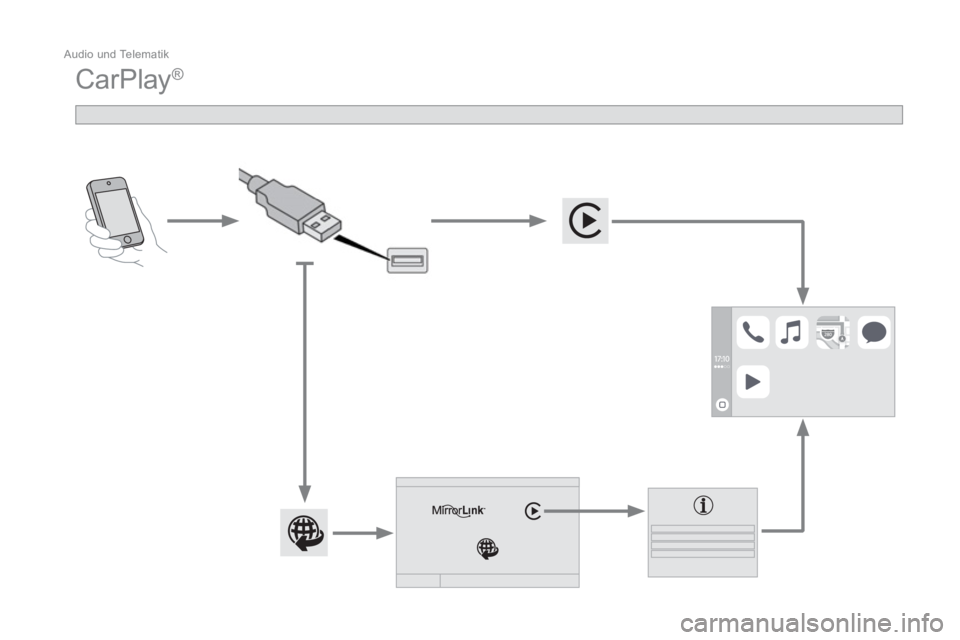
Audio und Telematik
CarPlay®
Page 408 of 410
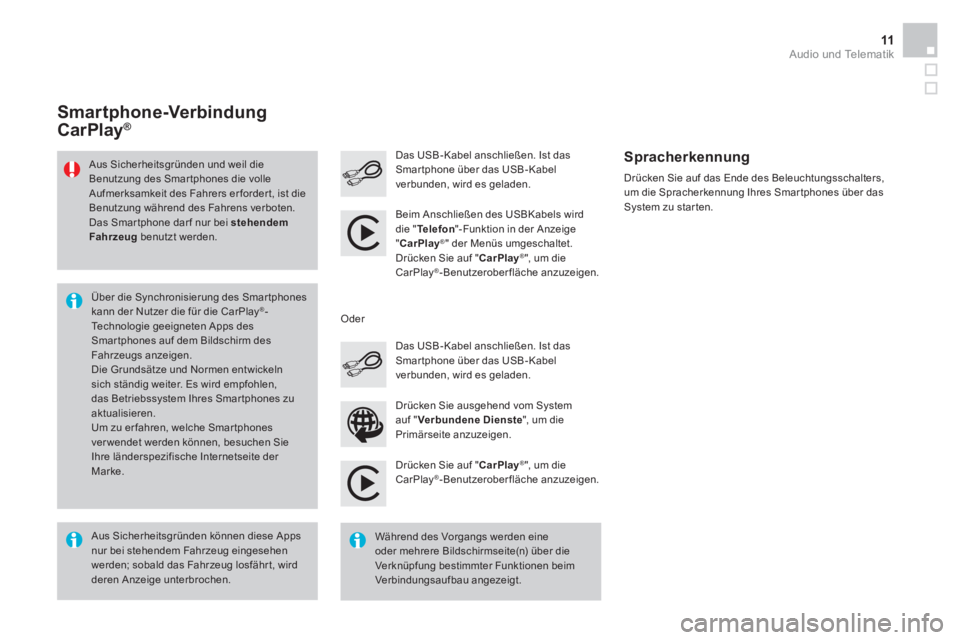
Audio und Telematik 11
Drücken Sie auf " CarPlay ®
", um die
CarPlay®
-Benutzeroberfläche anzuzeigen.
Das USB - Kabel anschließen. Ist das
Smar tphone über das USB - Kabel
verbunden, wird es geladen.
Drücken Sie auf das Ende des Beleuchtungsschalters,
um die Spracherkennung Ihres Smar tphones über das
System zu starten.
Smartphone-Verbindung
CarPlay ®
Drücken Sie ausgehend vom System
auf " Verbundene Dienste
", um die
Primärseite anzuzeigen.
Das USB - Kabel anschließen. Ist das
Smar tphone über das USB - Kabel
verbunden, wird es geladen.
Oder
Spracherkennung
Aus Sicherheitsgründen können diese Apps
nur bei stehendem Fahrzeug eingesehen
werden; sobald das Fahrzeug losfähr t, wird
deren Anzeige unterbrochen.
Über die Synchronisierung des Smar tphones
kann der Nutzer die für die CarPlay
®-
Technologie geeigneten Apps des
Smar tphones auf dem Bildschirm des
Fahrzeugs anzeigen.
Die Grundsätze und Normen entwickeln
sich ständig weiter. Es wird empfohlen,
das Betriebssystem Ihres Smar tphones zu
aktualisieren.
Um zu er fahren, welche Smar tphones
verwendet werden können, besuchen Sie
Ihre länderspezifische Internetseite der
Marke.
Aus Sicherheitsgründen und weil die
Benutzung des Smar tphones die volle
Aufmerksamkeit des Fahrers er forder t, ist die
Benutzung während des Fahrens verboten.
Das Smar tphone dar f nur bei stehendem
Fahrzeug
benutzt werden.
Während des Vorgangs werden eine
oder mehrere Bildschirmseite(n) über die
Verknüpfung bestimmter Funktionen beim
Verbindungsaufbau angezeigt.
Beim Anschließen des USBKabels wird
die " Te l e f o n
"-Funktion in der Anzeige
" CarPlay
®
" der Menüs umgeschaltet.
Drücken Sie auf " CarPlay ®
", um die
CarPlay®
-Benutzeroberfläche anzuzeigen.
Page 410 of 410
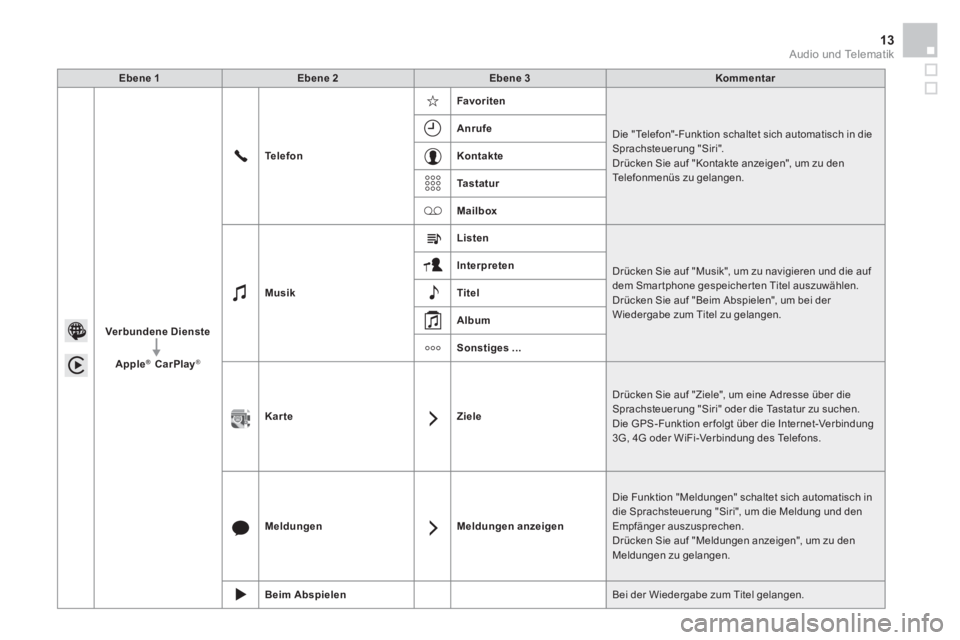
Audio und Telematik 13
Ebene 1
Ebene 2
Ebene 3
Kommentar
Verbundene Dienste
Apple
®
CarPlay ®
Te l e f o n
Favoriten
Die "Telefon"-Funktion schaltet sich automatisch in die
Sprachsteuerung "Siri".
Drücken Sie auf "Kontakte anzeigen", um zu den
Telefonmenüs zu gelangen.
Anrufe
Kontakte
Ta s t a t u r
Mailbox
Musik
Listen
Drücken Sie auf "Musik", um zu navigieren und die auf
dem Smar tphone gespeicher ten Titel auszuwählen.
Drücken Sie auf "Beim Abspielen", um bei der
Wiedergabe zum Titel zu gelangen.
Interpreten
Titel
Album
Sonstiges ...
Karte
Ziele
Drücken Sie auf "Ziele", um eine Adresse über die
Sprachsteuerung "Siri" oder die Tastatur zu suchen.
Die GPS -Funktion er folgt über die Internet-Verbindung
3G, 4G oder WiFi-Verbindung des Telefons.
Meldungen
Meldungen anzeigen
Die Funktion "Meldungen" schaltet sich automatisch in
die Sprachsteuerung "Siri", um die Meldung und den
Empfänger auszusprechen.
Drücken Sie auf "Meldungen anzeigen", um zu den
Meldungen zu gelangen.
Beim Abspielen
Bei der Wiedergabe zum Titel gelangen.